ホームページ >ウェブフロントエンド >htmlチュートリアル >フレックスレイアウトの例説明
フレックスレイアウトの例説明
- 零下一度オリジナル
- 2017-07-23 13:21:062606ブラウズ
Flex レイアウトを使用すると、フロートや位置などを気にすることなく、いくつかのブロックをすばやくレイアウトして、必要な効果を実現できます。Web ページをレイアウトするときは、特別なレイアウトが必要になることがよくありますが、Flex を使用すると、それらをすばやくレイアウトできます。レイアウトには位置決めは必要ありません。
どのボックスもフレックス レイアウトとして指定できますが、フレックス レイアウトに設定した後は、float、clear および vertical-align 属性は効果がありません。 float、clear和vertical-align属性将失效。
下面我们看看我们网站经常遇到实例:我们要让图片,文字居中并且都贴底部布局,以往的经验会,父容器设置text-align:center,但是垂直方向就很繁琐了,
要么父容器设置padding-top,
要么给图片设置margin-top;
要么position去定位;
但是注意了:虽然你这样设置也能办到,但是换一张图片,大小不一致的话,哈哈,你就哭吧;
flex出场了,这时候你只需要在
父容器{
display: flex; flex-direction:column;//让子元素纵向布局 justify-content:flex-end;//子元素垂直方向布局,依次向下 align-items: center;//让子元素水平方向居中
}
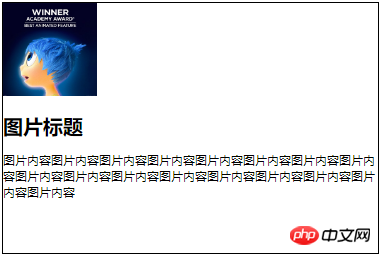

同理垂直居中的话只需要
justify-content:center;垂直方向居中

如果是想要图片居顶部,文字居底部;justify-content: space-between;//两端对齐

这是常见的上下布局
justify-content有下面几个属性
-
flex-start(默认值):flex-direction:column时候为上对齐
flex-direction:row为左对齐
flex-end:同理column下对齐 row为右对齐center: 居中space-between:两端对齐,项目之间的间隔都相等。space-around:每个项目两侧的间隔相等。所以,项目之间的间隔比项目与边框的间隔大一倍。
左右就更简单了,对flex感兴趣的可以自己去试试;

下面来具体将flex里面的各种属性,
以下6个属性设置在容器上。
flex-direction
flex-wrap
flex-flow
justify-content
align-items
align-content
flex-direction属性
flex-direction属性决定主轴的方向(即项目的排列方向)。
.box { flex-direction: row | row-reverse | column | column-reverse;}
它可能有4个值。
row(默认值):主轴为水平方向,起点在左端。
row-reverse:主轴为水平方向,起点在右端。
column:主轴为垂直方向,起点在上沿。
column-reverse:主轴为垂直方向,起点在下沿。
row 和column上面演示过了,就是顺序
row-reverse为水平倒序;

column-reverse为垂直倒序

flex-wrap属性
默认情况下,项目都排在一条线(又称"轴线")上。flex-wrap属性定义,如果一条轴线排不下,如何换行。
.box{ flex-wrap: nowrap | wrap | wrap-reverse;}flex-flow
flex-flow属性是flex-direction属性和flex-wrap属性的简写形式,默认值为row nowrap。
.box { flex-flow: <flex-direction> || <flex-wrap>;}
align-items属性
align-items:其实跟justify-content属性差不多,如果在没有指定flex-direction;的时候
align-items就是垂直方向上变化位子关系;justify-content就是水平方向上变化位子关系
.box { align-items: flex-start | flex-end | center | baseline | stretch;}
它可能取5个值。具体的对齐方式与交叉轴的方向有关,下面假设交叉轴从上到下。
flex-start:交叉轴的起点对齐。
flex-end:交叉轴的终点对齐。
center:交叉轴的中点对齐。私たちの Web サイトでよく見かける例を見てみましょう。写真とテキストを中央に配置し、それらをすべて下部のレイアウトに配置したいと考えています。これまでの経験では、親コンテナーは text-align:center を設定しますが、垂直方向は非常に面倒です。🎜🎜 親コンテナが、padding-top を設定するか、画像の margin-top を設定する 🎜🎜 か、position を 🎜🎜 に設定します。ただし、この設定で実行できますが、画像を変更してサイズが一貫していない場合は、🎜🎜flex が表示されるので、あとは 🎜🎜親コンテナ {🎜
baseline.item { flex-grow: <number>; /* default 0 */}🎜}🎜🎜 🎜🎜🎜🎜同様に、垂直方向の中央に配置したい場合は、🎜
.item { flex-basis: <length> | auto; /* default auto */}🎜🎜
.item { flex: none | [ <'flex-grow'> <'flex-shrink'>? || <'flex-basis'> ]}🎜🎜🎜これは一般的な上下レイアウトです 🎜
.item { align-self: auto | flex-start | flex-end | center | baseline | stretch;}🎜 Flex に興味がある場合は、さらに簡単に試してみることができます。🎜🎜
- 🎜
flex-start(デフォルト値) : 🎜rrreeerrreee- 🎜
flex -end: 同様に列は下揃え、行は右揃えになります🎜- 🎜
center: 中央揃え🎜- 🎜
space-between: 項目間の均等な間隔で両端を揃えます。 🎜- 🎜
space-around: 各項目は両側に等間隔に配置されます。したがって、項目間のスペースは、項目と境界線の間のスペースの 2 倍になります。 🎜🎜🎜それでは、flex のさまざまなプロパティを具体的に設定してみましょう🎜🎜コンテナ上の次の 6 つのプロパティです。 🎜
🎜 🎜
- 🎜flex-direction🎜
- 🎜flex-wrap🎜
- 🎜flex-flow🎜 li>
- 🎜justify-content🎜
- 🎜align-items🎜
- 🎜align-content🎜
flex-direction プロパティ
🎜flex-directionプロパティは、主軸の方向 (つまり、項目の配置方向) を決定します。 🎜rrreee🎜 🎜🎜値は 4 つある場合があります。 🎜🎜行と列は上で説明しましたが、順序 🎜🎜row-reverse は水平方向の逆順です。 /upload/article/000/000/001/4f89607b825c907d58dc8b8092ec9585-5.png" alt=""/>🎜🎜列反転は垂直方向の逆順です🎜🎜
- 🎜
row(デフォルト値): 主軸は水平であり、開始点は左端にあります。 🎜- 🎜
row-reverse: 主軸は水平であり、開始点は右端にあります。 🎜- 🎜
column: 主軸は垂直であり、開始点は上端にあります。 🎜- 🎜
column-reverse: 主軸は垂直であり、開始点は下端にあります。 🎜🎜🎜 🎜🎜 🎜
flex-wrap プロパティ
🎜 デフォルトでは、項目は 1 行に配置されます (別名、 「軸」として)。flex-wrap属性は、1 つの軸が収まらない場合に線を折り返す方法を定義します。 🎜rrreeeflex-flow
🎜flex-flowプロパティはflex-directionプロパティであり、flex- Wrap属性の省略形。デフォルト値はrow nowrapです。 🎜rrreee🎜 🎜align-items 属性
🎜align-items: 実際、flex-direction が使用されない場合、これは justify-content 属性と似ています。指定🎜🎜align-itemsは縦方向の位置関係を変更する; justify-contentは横方向の位置関係を変更する🎜rrreee🎜 🎜🎜5かかる場合もある価値観。特定の位置合わせは、交差軸の方向に関連します。以下では、交差軸が上から下であると仮定します。 🎜
- 🎜
flex-start: 交差軸の開始点を揃えます。 🎜- 🎜
flex-end: 交差軸の終点を揃えます。 🎜- 🎜
center: 交差軸の中点を揃えます。 🎜- 🎜
baseline: アイテムのテキストの最初の行のベースライン配置。 🎜
stretch(默认值):如果项目未设置高度或设为auto,将占满整个容器的高度。
align-content属性
align-content属性定义了多根轴线的对齐方式。如果项目只有一根轴线,该属性不起作用。align-content:center;就是让这三排盒子垂直方向居中
如果你设置为align-item:content;就没有让三个盒子一起垂直居中的效果了

.box { align-content: flex-start | flex-end | center | space-between | space-around | stretch;}
下面讲一点flex应用在子集元素上
flex-grow属性
flex-grow属性定义项目的放大比例,默认为0,即如果存在剩余空间,也不放大。.item { flex-grow: <number>; /* default 0 */}
如果所有项目的
flex-grow属性都为1,则它们将等分剩余空间(如果有的话)。如果一个项目的flex-grow属性为2,其他项目都为1,则前者占据的剩余空间将比其他项多一倍。如果给所有子集都设置flex-grow:1;将会成右边图,平分宽度;同理也可以平分高度;
例如给第三个盒子设置flex-grow:2,效果如下,第三个盒子分的宽度为其他的2倍
flex-basis属性
flex-basis属性定义了在分配多余空间之前,项目占据的主轴空间(main size)。浏览器根据这个属性,计算主轴是否有多余空间。它的默认值为auto,即项目的本来大小。.item { flex-basis: <length> | auto; /* default auto */}它可以设为跟
width或height属性一样的值(比如350px),则项目将占据固定空间。其实这个跟flex-grow差不多,区别就在于可以单独设置其中某一个盒子的占比(长度或者宽度)
给第三个盒子设置flex-basis:100px;
给第九个盒子设置flex-basis:200px
flex属性
flex属性是flex-grow,flex-shrink和flex-basis的简写,默认值为0 1 auto。后两个属性可选。.item { flex: none | [ <'flex-grow'> <'flex-shrink'>? || <'flex-basis'> ]}该属性有两个快捷值:
auto(1 1 auto) 和 none (0 0 auto)。建议优先使用这个属性,而不是单独写三个分离的属性,因为浏览器会推算相关值。
align-self属性
align-self属性允许单个项目有与其他项目不一样的对齐方式,可覆盖align-items属性。默认值为auto,表示继承父元素的align-items属性,如果没有父元素,则等同于stretch。.item { align-self: auto | flex-start | flex-end | center | baseline | stretch;}该属性可能取6个值,除了auto,其他都与align-items属性完全一致。
第三个盒子align-self:flex-end;
第五个盒子align-self;stretch;
第九个盒子align-self:flex-start;
以上がフレックスレイアウトの例説明の詳細内容です。詳細については、PHP 中国語 Web サイトの他の関連記事を参照してください。


 🎜🎜同様に、垂直方向の中央に配置したい場合は、🎜
🎜🎜同様に、垂直方向の中央に配置したい場合は、🎜 🎜🎜これは一般的な上下レイアウトです 🎜
🎜🎜これは一般的な上下レイアウトです 🎜





